FXONポータルご利用方法
この記事は:
2024.05.14 に公開されています
2025.05.07 に更新されています
お取引口座で複数のポジションを保有している場合、FXONポータルにログイン後、ポジションの管理画面にてお持ちのポジションを複数まとめて決済することが可能です。なお、複数のポジションを決済する場合、決済数量(lot数)を指定することはできません。
1.メニューバーにて
FXONポータルにログイン後、左メニューの「ポジションの管理」をクリックします。
FXONポータルにログイン後、画面上部の3本線(≡)をタップし、「ポジションの管理」をタップします。
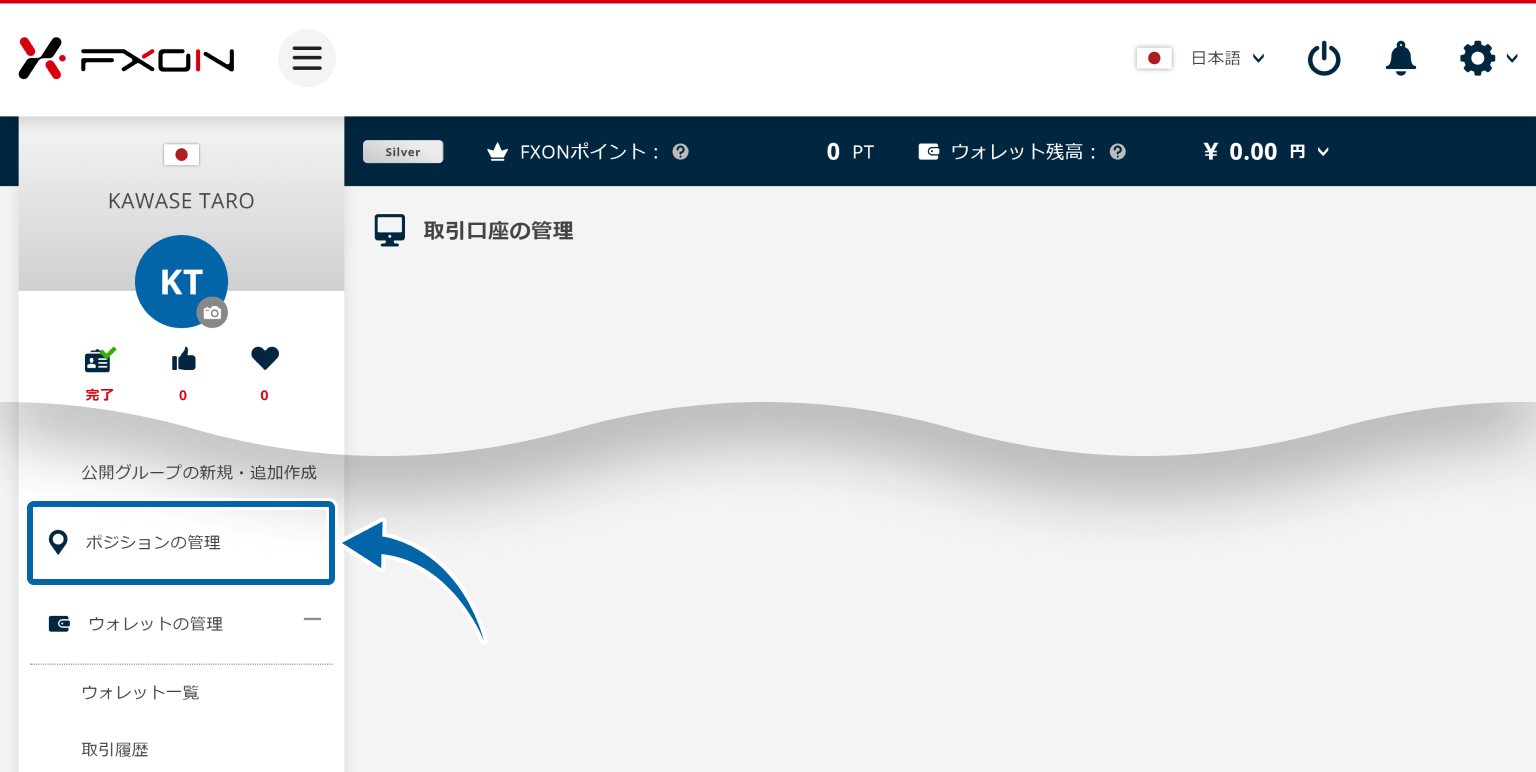
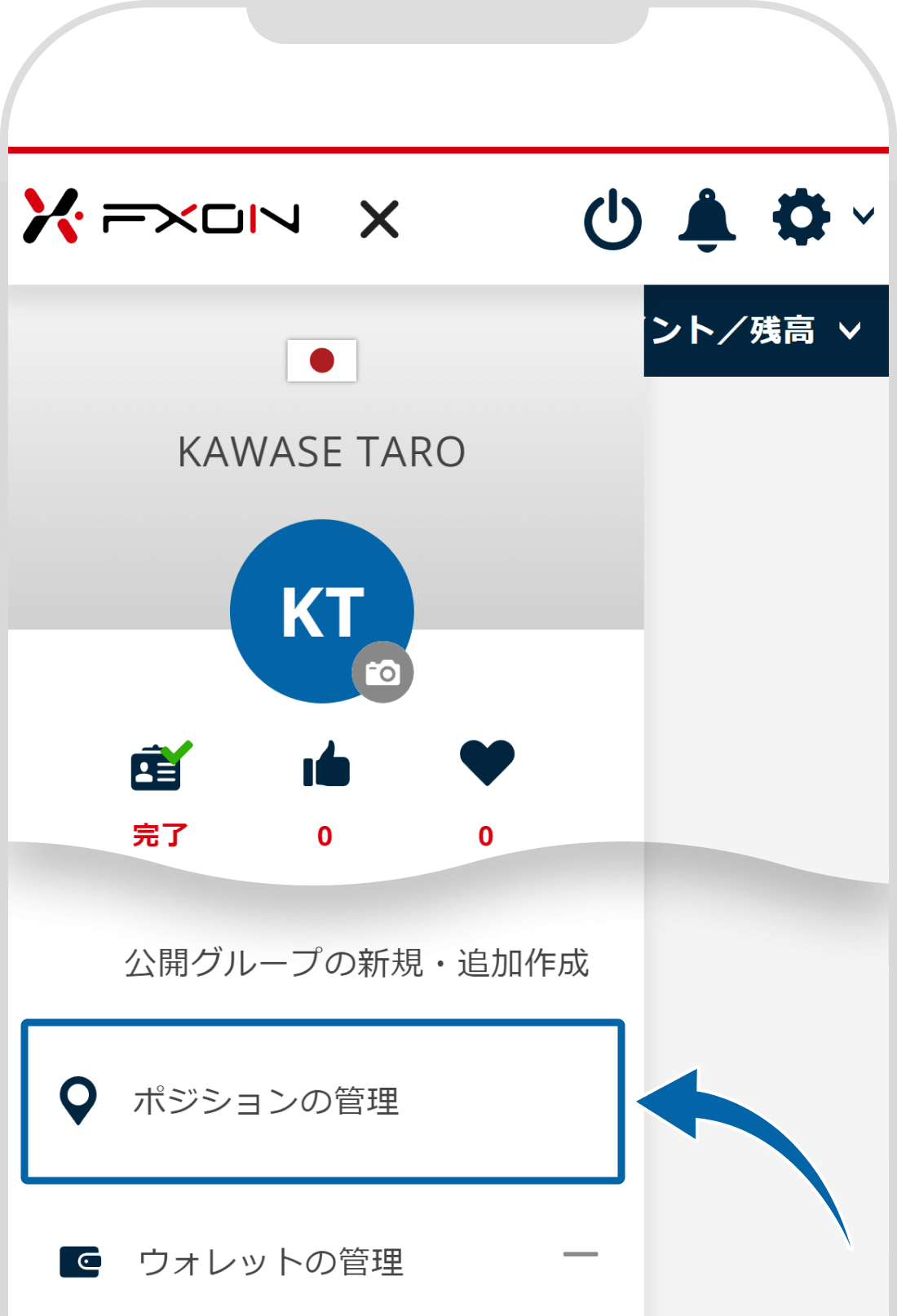
2.複数ポジションを決済する口座を選択
①リアル口座かデモ口座を選択し、プルダウンから②「該当の取引口座」をクリックします。
①リアル口座かデモ口座を選択し、プルダウンから②「該当の取引口座」をタップします。
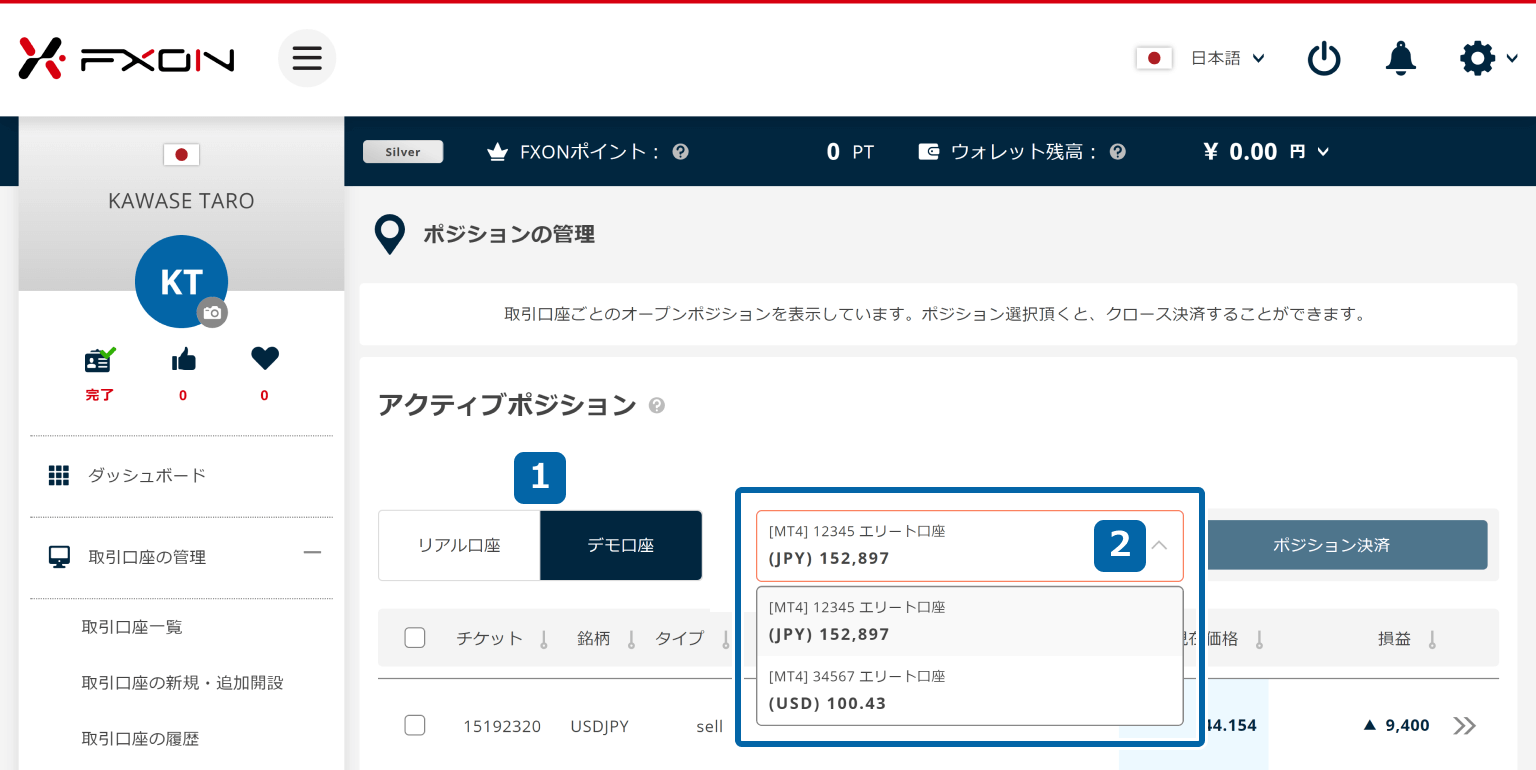
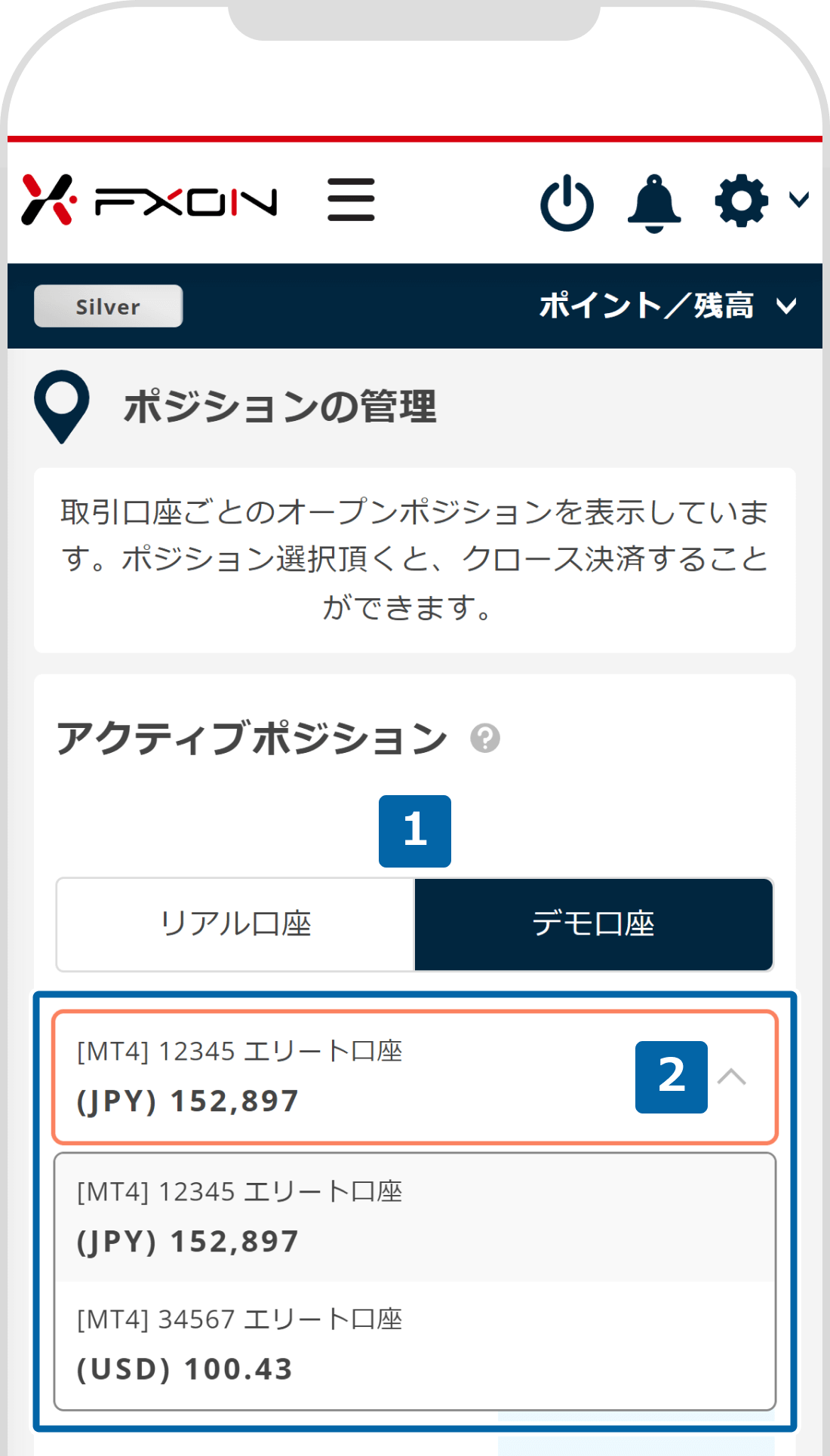
3.複数ポジションの決済【操作①】
①決済したいポジションを複数選択し、②「ポジション決済」をクリックします。
①決済したいポジションを複数選択し、②「ポジション決済」をタップします。
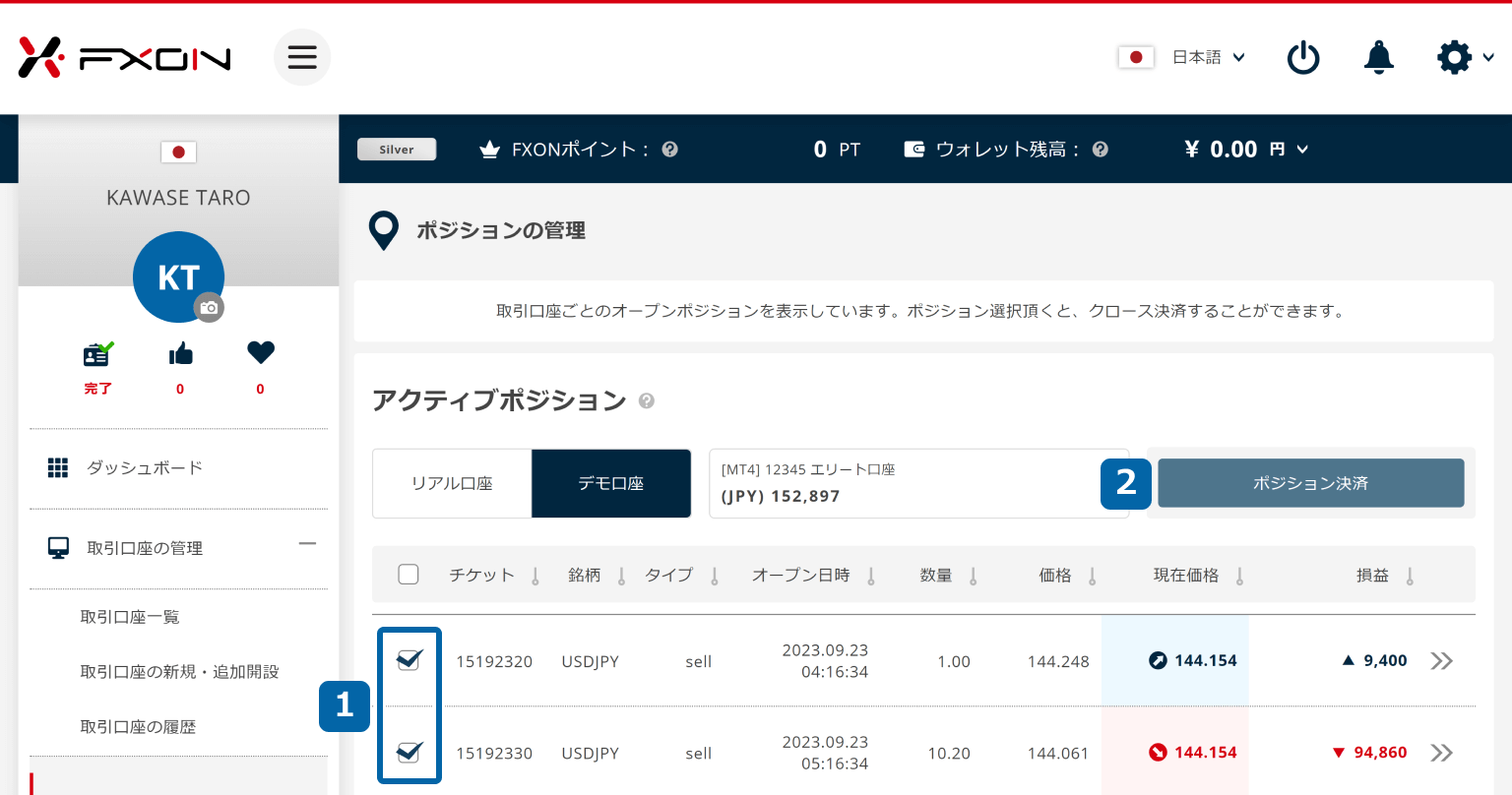
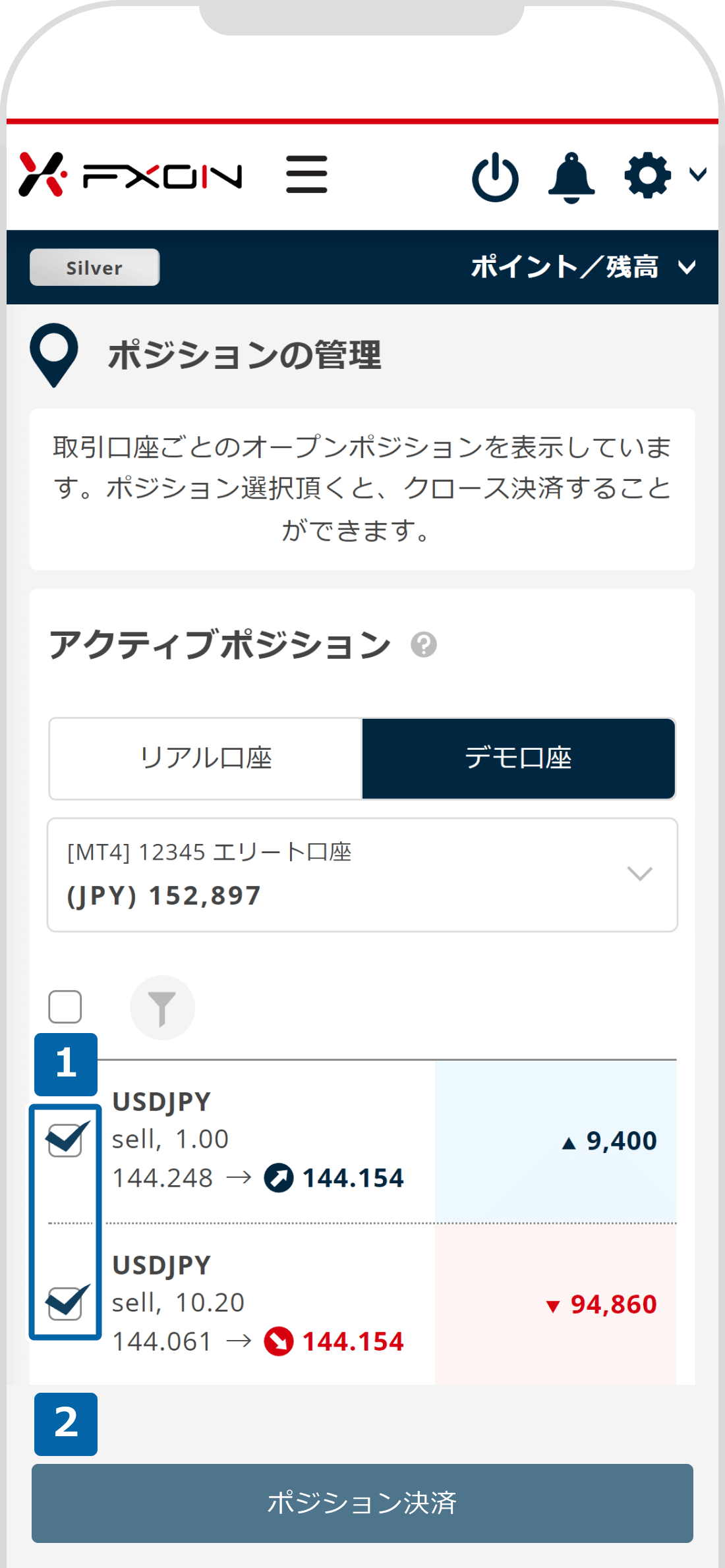
ご注意ください
指値注文は決済できません。
4.複数ポジションの決済【操作②】
トレーディングストップ(全決済)ウィンドウが表示されましたら、「全決済を実行する」をクリックします。
トレーディングストップ(全決済)ウィンドウが表示されましたら、「全決済を実行する」をタップします。
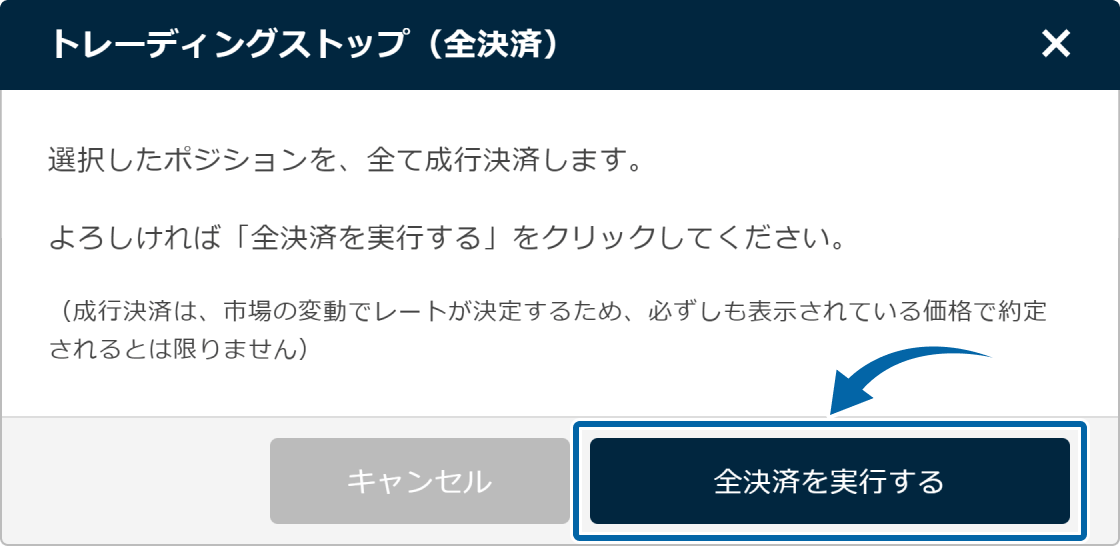
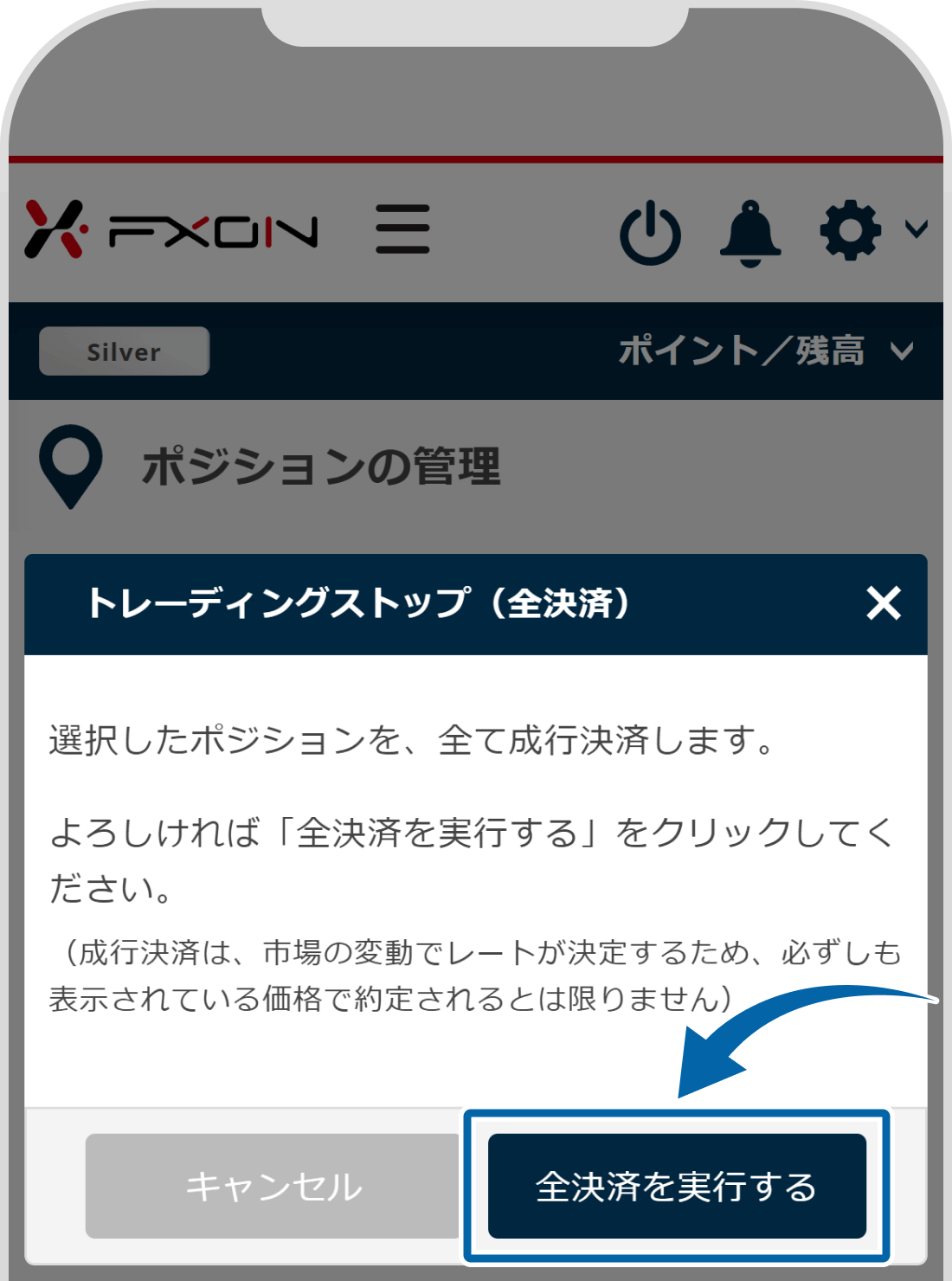
5.複数ポジションの決済完了
選択したポジションの決済が正常に完了しました。と表示されましたら、決済完了です。「閉じる」をクリックすると、ポジション管理画面に戻ります。
選択したポジションの決済が正常に完了しました。と表示されましたら、決済完了です。「閉じる」をタップすると、ポジション管理画面に戻ります。
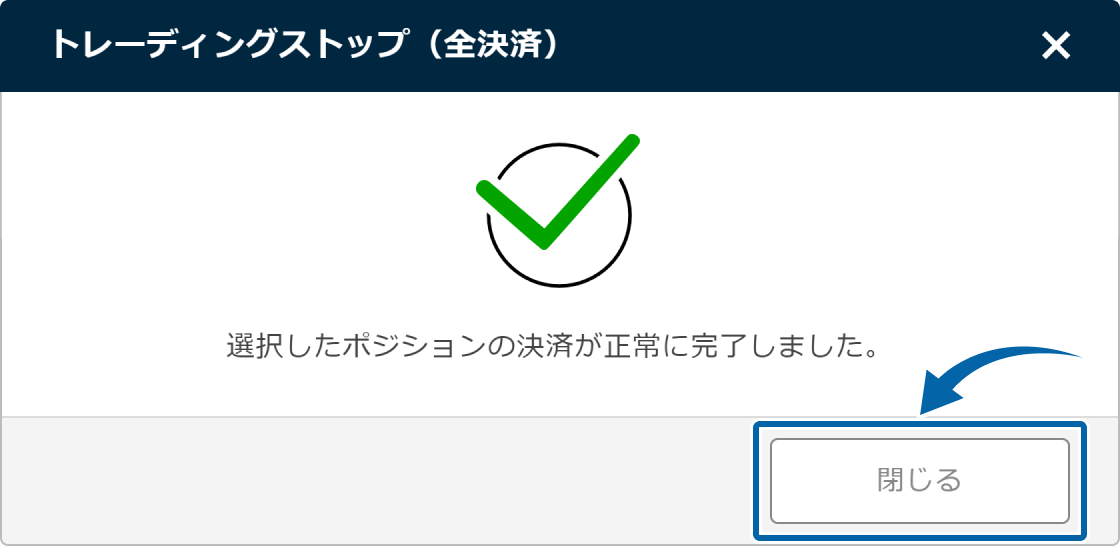
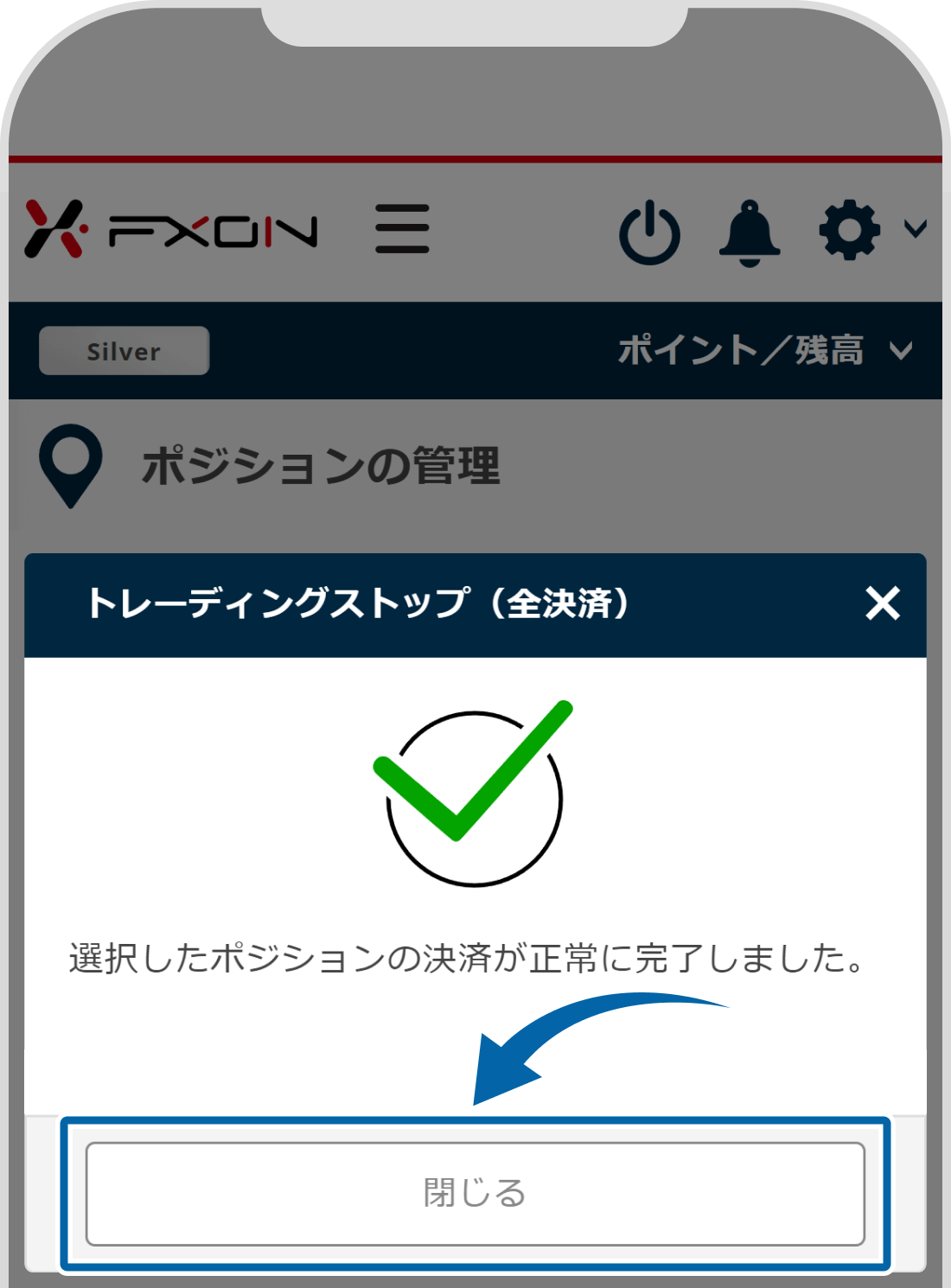
ご注意ください
成行決済につきましては、市場の変動でレートが決定するため、必ずしも表示されている現在価格で約定されるとは限りません。
6.複数ポジションの決済が正常に完了しなかった場合
ポジションの決済が正常に完了しなかった場合、エラー画面が表示されます。エラー表示となり決済できない場合は、MT4/MT5から決済を行ってください。
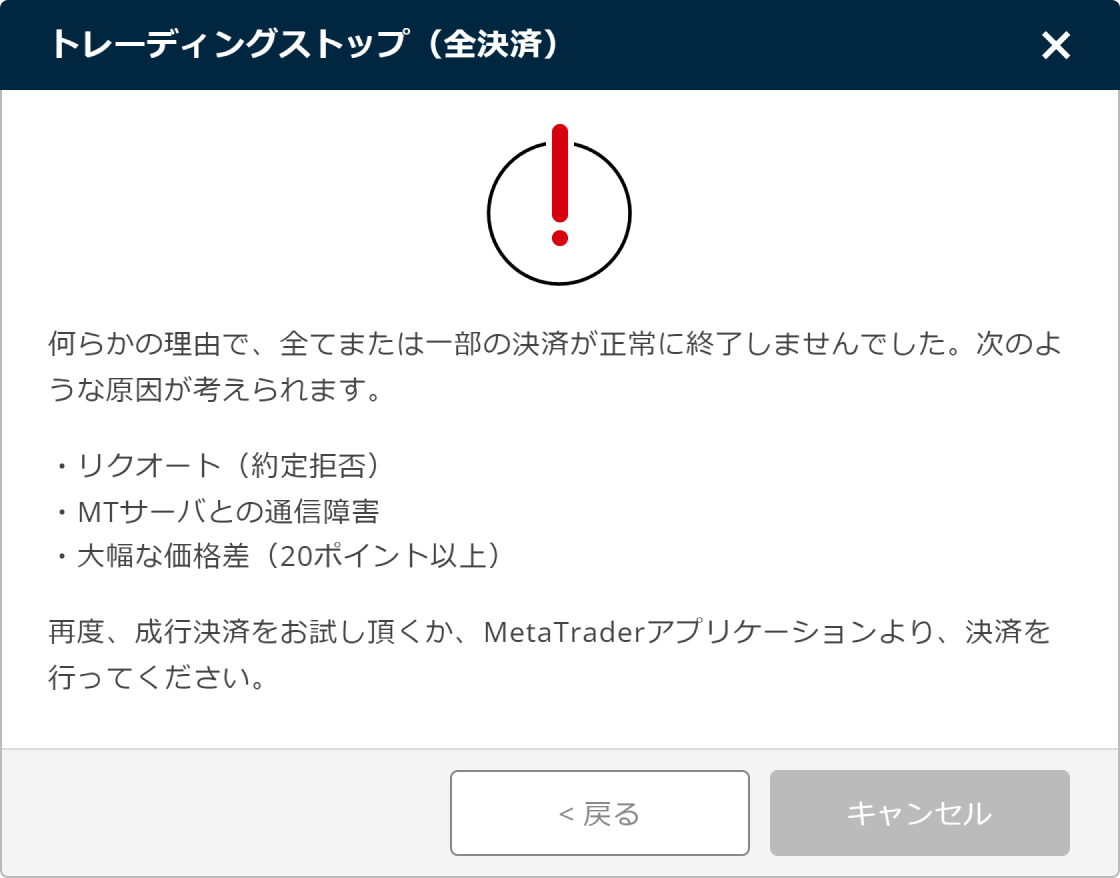
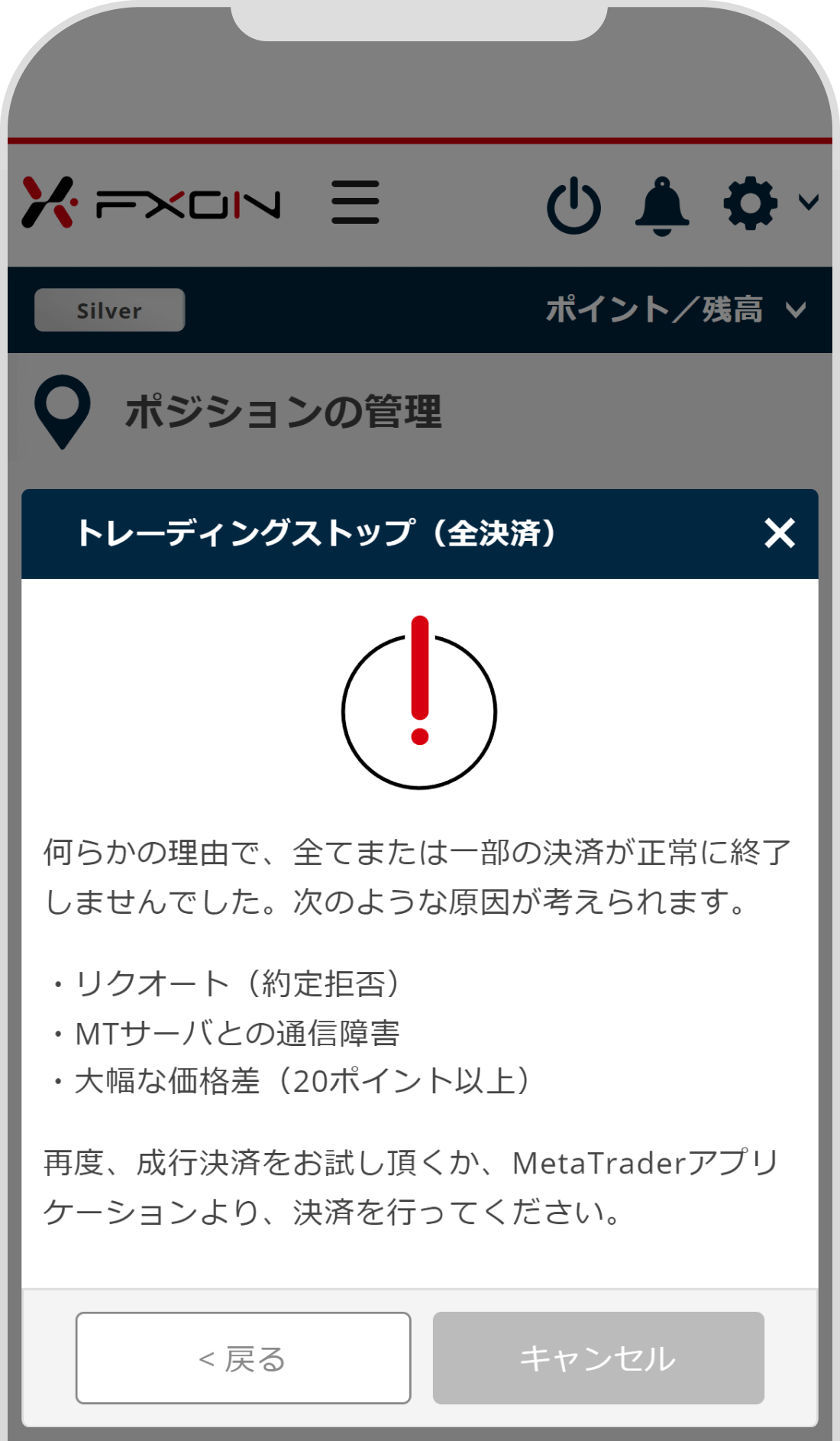
FXONポータルにてポジションのクローズ決済が正常に完了できない場合は、下記をご参照ください。
この記事は役に立ちましたか?
それは素晴らしい!
フィードバックありがとうございます
お役に立てず申し訳ございません!
フィードバックありがとうございます
フィードバックを送信しました
記事の改善におけるご協力ありがとうございます。
0人中0人がこの記事が役に立ったと言っています
関連のよく見られているFAQ
ヘルプセンター 検索
